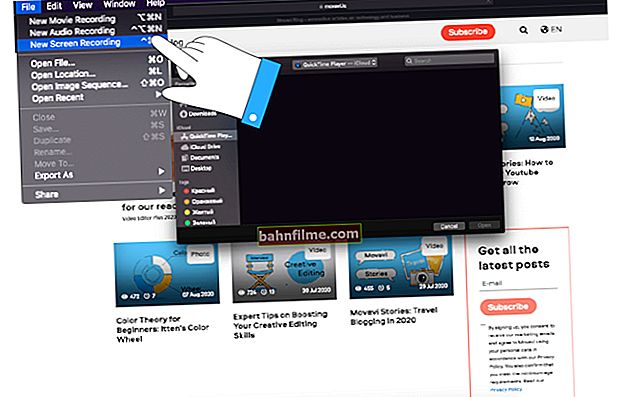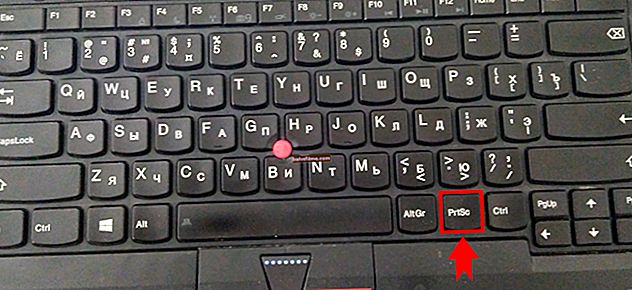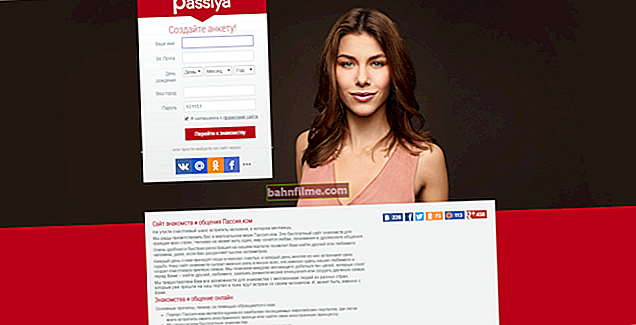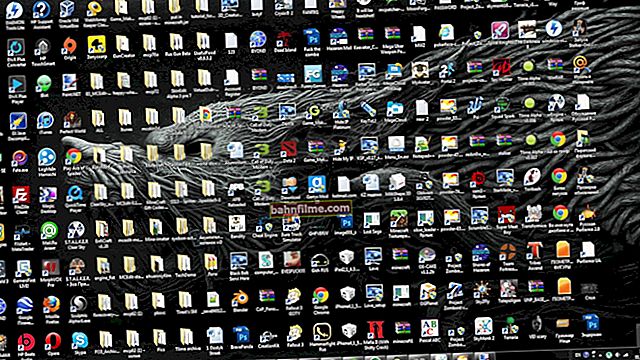Добар дан!
Добар дан!
Приликом стварања покретачких УСБ дискова (добро, уопште, у простору око ове теме арисе) појављује се доста питања.
Поготово сада, када је у продаји све више рачунара / преносних рачунара који долазе без ЦД-РОМ јединице (а понекад и без унапред инсталираног Виндовс ОС-а). Они. Доводим до чињенице да није тако лако учинити без УСБ флеш диска / диска за покретање ...
Један од најпогоднијих програма за припрему и креирање инсталационих (покретачких) медија је ВинСетупФромУСБ ... Најважнији критеријум зашто је избор пао на њу је функционалност, бесплатна и лака за употребу.
Просудите сами, услужни програм је способан да створи покретачке УСБ погоне који ће радити на широком спектру рачунара и преносних рачунара: тј. универзална опција погодна и за УЕФИ и за БИОС.
Генерално, чак и ако не разумете најновије шифровање, рећи ћу ово - погон за покретање који смо креирали (у овом чланку) треба да му омогући покретање на већини рачунара / преносних рачунара.
И тако, кренимо на посао ...
*
Како направити УСБ флеш диск за покретање са Виндовс 10
❶ Шта вам је потребно за почетак
1) услужни програм ВинСетупФромУСБ
Веб локација: //ввв.винсетупфромусб.цом/довнлоадс/
По мом мишљењу, ово је један од најбољих услужних програма за стварање покретачких УСБ дискова. Прво, бесплатан је и не треба га инсталирати, а друго, ради добро и подржава већину ОС-а (Виндовс КСП, 7, 8, 10), види све дискове повезане са системом и олакшава њихово форматирање.
Поред тога, може да направи медиј са више покретачких система (са више оперативних система), да води дневник догађаја итд.

Где преузети програм ВинСетупФромУСБ: на званичној веб страници (веза је дата горе), препоручујем одабир најновије верзије (тренутно је 1,8).
Такође, веома важан плус је (то сам већ поменуо мало више) што вам ВинСетупФромУСБ омогућава креирање покретачких УСБ меморија које се могу учитати и у БИОС-у и у УЕФИ-у (тј. Нека врста универзалне опције која ће радити на великој већини рачунара ).
♦
2) Покретачка ИСО слика из оперативног система Виндовс 10
Генерално, таква слика се сада може преузети чак и са званичне Мицрософт веб странице. Веома је препоручљиво користити ИСО слику на којој је одређена верзија ОС-а (са једним битом). Објаснићу на примеру:
- добра опција: "Виндовс 10 Хоме к64" ;
- лоша опција: „Виндовс 10 - 20 у 1 (к86 + к64)“ - код свих ових склопова (од занатлија), код различитих верзија битова, код неколико верзија ОС-а има много грешака и проблема (како приликом креирања инсталационих дискова, тако и током њихове накнадне употребе).
👉 Напомена!
Како преузети ИСО слику са Виндовс 10 [званично и легално]
♦
3) Фласх погон од најмање 4 ГБ (бољи од 8 ГБ или више)
Најчешћи УСБ стицк за 4-8 ГБ (по могућности 8 ГБ, јер су многе ИСО слике са Виндовс 10 веће од 4 ГБ).
👉 Напомена!
Како одабрати УСБ флеш диск велике брзине (на шта треба обратити пажњу приликом избора УСБ флеш диска).
*
❷ Покрените ВинСетупФромУСБ
Преузета датотека са програмом ВинСетупФромУСБ (са званичне странице) је редовна архива препуна програма 7-Зип. Да бисте из њега издвојили све програмске датотеке, само га требате покренути.

Отварање преузете датотеке
Затим наведите фасциклу у коју ћете издвојити програмске датотеке. Кликните на дугме Ектрацт да бисте издвојили.

Распакујте
У директоријуму програма постоје две верзије: за к64 и к32 системе. Ако не знате који ОС имате, покушајте да покренете обе датотеке једну по једну (ако отворите погрешну датотеку, програм се једноставно неће покренути, дајући грешку).

Отворите извршну датотеку
*
❸ Постављање подешавања снимања слика за покретање
1) Прво копирајте све што вам треба са флеш диска са којим ћемо радити (у процесу снимања Виндовса - све ће бити избрисано са њега). Следеће у ВинСетупФромУСБ кликните на дугме Освјежи тако да програм „види“ ваш погон (погледајте стрелицу-1 на снимку екрана испод).
2) Затим ставите квачицу (поља за потврду) испред следећих ставки: Аутоматски је форматирајте са ФБинст, ФАТ 32, поравнајте, копирајте БПБ (као што је приказано у правоугаонику-2 на снимку екрана испод). На овај начин ћемо форматирати и претворити УСБ флеш диск у тип за покретање.
3) На линији 3 (види доњи екран) „Виста / 7/8/10 / Сервер 2008/2012 заснован на ИСО-у“ наведите своју слику за покретање са Виндовсом 10 (ако постоји упозорење, као што је приказано на снимку екрана испод, само се сложите. Говор у овом прозору је да је слика са системом Виндовс већа од 4 ГБ и таква датотека не може бити записана у ФАТ 32 систем датотека (напомена: услужни програм ВинСетупФромУСБ ће га сломити, па је овде све у реду ☺)).
4) Па, да бисте започели комуналне радове - притисните дугме ГО.

ВинСетупФромУСБ подешавања
Иначе, у наставку ћу дати још један екран како изгледају сва подешавања, само без подвлачења.

Поново подешавања крупног плана (без стрелица)
*
❹ Потврђујемо и слажемо се да форматирамо флеш диск
Након притиска на дугме ГО - услужни програм ће вас упозорити да ће сви подаци на флеш диску бити избрисани. Стога вам још једном саветујем да прво пренесете све податке и направите резервну копију.

Упозорење (о брисању свих података са флеш диска)
Иначе, постоје чак 2 упозорења (обично) ...

Упозорење # 2
Док је ВинСетупФромУСБ покренут, боље је не покретати апликације које захтевају велике ресурсе (игре, уређивачи видео записа и фотографија итд.) И не затварати прозор програма (некима се понекад чини да се замрзава, јер не показује знаке живот ☺. Али то није тако, на дну прозора се „попуњава“ мала зелена трака, натписи о стању процеса се мењају - то су показатељи).
Ако је погон успешно направљен (а у процесу није дошло до грешака), требало би да видите мали прозор са једном кратком фразом „Посао завршен“ (рад завршен). Сада можете да користите флеш диск ...

Завршен посао - погон је припремљен
*
❺ Провера како функционише флеш диск
Да бих тестирао погон, користио сам релативно модеран лаптоп са УЕФИ. Позивање менија за покретање - лаптоп је показао да види УСБ флеш диск (као и онај инсталиран на Виндовс чврстом диску). Покушао сам да се покренем са УСБ флеш диска.
👉 Напомена!
Упутства за улазак у мени за покретање. Можда ће бити потребно када требате да покренете систем, на пример, са УСБ флеш диска.

Лаптоп види УСБ флеш диск који смо креирали
Као што видите на доњој фотографији, ОС се учитава и инсталира као и обично (детаљан водич о инсталирању Виндовс 10 - погледајте овде: 👉 //оцомп.инфо/установка-виндовс-10.хтмл).

Инсталација Виндовс-а је започела ...
*
То је тако, истовремено и тешко и једноставно.
Додаци су добродошли ...
Срећно!
👋
Прво објављивање: 22.01.2018
Исправка: 20.10.2020